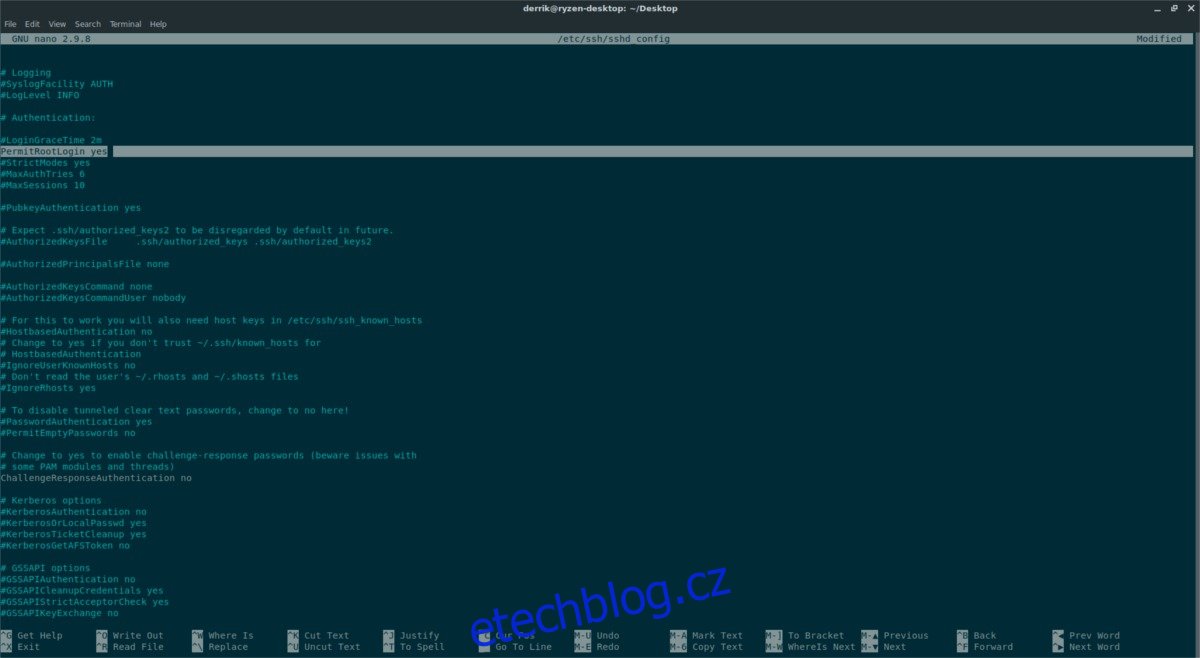SSH je skvělé, protože uživatelům Linuxu umožňuje snadný přístup ke konzoli k jakémukoli počítači přes síť. Jedním ze způsobů, jak zlepšit své prostředí SSH v systému Linux, je povolit přihlášení root SSH. S tímto nastavením je snadné se rychle přihlásit přímo k účtu root a provádět úkoly na úrovni systému.
Root není v SSH ve výchozím nastavení z bezpečnostních důvodů povolen. Pokud však spravujete mnoho systémů a potřebujete neustálý přístup root pro spouštění skriptů, automatizaci atd., je zapnutí této funkce nutností.
Aby bylo jasno, zapínání root přihlášení přes SSH je nebezpečné. Prosím, nedělejte to, pokud jste v SSH nováčkem!
Table of Contents
Heslo uživatele root
Prvním krokem k povolení přihlášení uživatele root přes SSH je povolení účtu root. U mnoha linuxových distribucí (Ubuntu a dalších podobných) není root z důvodu bezpečnosti aktivní. Místo toho uživatelé dělají vše prostřednictvím práv sudo. Z velké části je nepoužívání účtu Root v pořádku a sudo to zvládne. S SSH však uživatelé potřebují znát heslo roota.
Nejprve se přihlaste ke vzdálenému serveru/PC, na kterém chcete povolit root over SSH:
ssh [email protected]
Pokud jste nastavili distribuci Linuxu a nenakonfigurovali jste uživatele root, budete muset pro nastavení roota postupovat podle následujících kroků. Pochopte prosím, že tento proces nebude fungovat bez uživatele, který má schopnost používat sudo. Chcete-li začít, otevřete terminál. V terminálu spusťte:
sudo -s
Použití sudo s -s poskytne uživateli root shell, podobně jako přihlášení pomocí su. Odtud je možné vyvolat příkaz „nové heslo“ pro uživatele root.
passwd
Spuštění passwd vyzve uživatele, aby zadal „nové heslo UNIX“. Zapište nové heslo pro účet Root na vašem PC. Z bezpečnostních důvodů prosím nepoužívejte stejné heslo pro root jako váš běžný uživatelský účet. Nezapomeňte si k účtu vygenerovat bezpečné, ale zapamatovatelné heslo.
Po nastavení hesla se odhlaste z root shellu s exit.
exit
Nakonec potvrďte, že nové heslo root funguje přihlášením přes su.
su -
Povolit přihlášení uživatele root
Nyní, když víme, že je možné se přihlásit jako uživatel root, je čas povolit nastavení přihlášení root v konfiguračním souboru SSHD. Znovu začněte otevřením terminálu a připojením přes SSH jako normální uživatel.

Poznámka: Nechcete vzdáleně upravovat svůj SSH server? Upravte jej lokálně místo v terminálu.
ssh [email protected]
Jsme připojeni (vzdáleně) přes SSH k SSH serveru. Dále povyšte normální připojení na root přístup přihlášením přes su.
su –
Dále pomocí textového editoru Nano otevřete konfigurační soubor serveru SSH.
nano /etc/ssh/sshd_config
Prohlédněte si konfigurační soubor a najděte „PermitRootLogin“. Může mít před sebou „ne“. V takovém případě změňte „ne“ na „ano“.
V jiných případech SSH může „PermitRootLogin“ říkat „prohibit-password“. Odstraňte „prohibit-password“ a změňte jej na „yes“.
Po změně nastavení kořene pro SSH server budete muset uložit změny konfigurace. Změny konfigurace uložíte v Nano stisknutím kombinace kláves Ctrl + O. Jakmile se konfigurace správně uloží, zavřete editor Nano pomocí Ctrl + X.
Použití kořenového nastavení
Nyní, když je v nastavení povoleno přihlášení root, budete muset restartovat démona SSH, aby se změny projevily. Na většině počítačů se systémem Linux to lze snadno provést pomocí systemd. V terminálu získejte root přístup pomocí su nebo sudo:
su -
nebo
sudo -s
Po získání root použijte systemd k restartování démona SSH.
systemctl restart sshd
Nepoužíváte systemd? Zkuste místo toho tento příkaz:
service ssh restart
Pokud ani jeden z příkazů nefunguje pro restart démona SSH, spolehlivým způsobem je restartování serveru se systémem SSH:
reboot
Po restartu by se měly změny použít. Chcete-li se přihlásit jako root, otevřete terminál a vyzkoušejte následující:
[email protected]
Zakázat přihlášení uživatele root
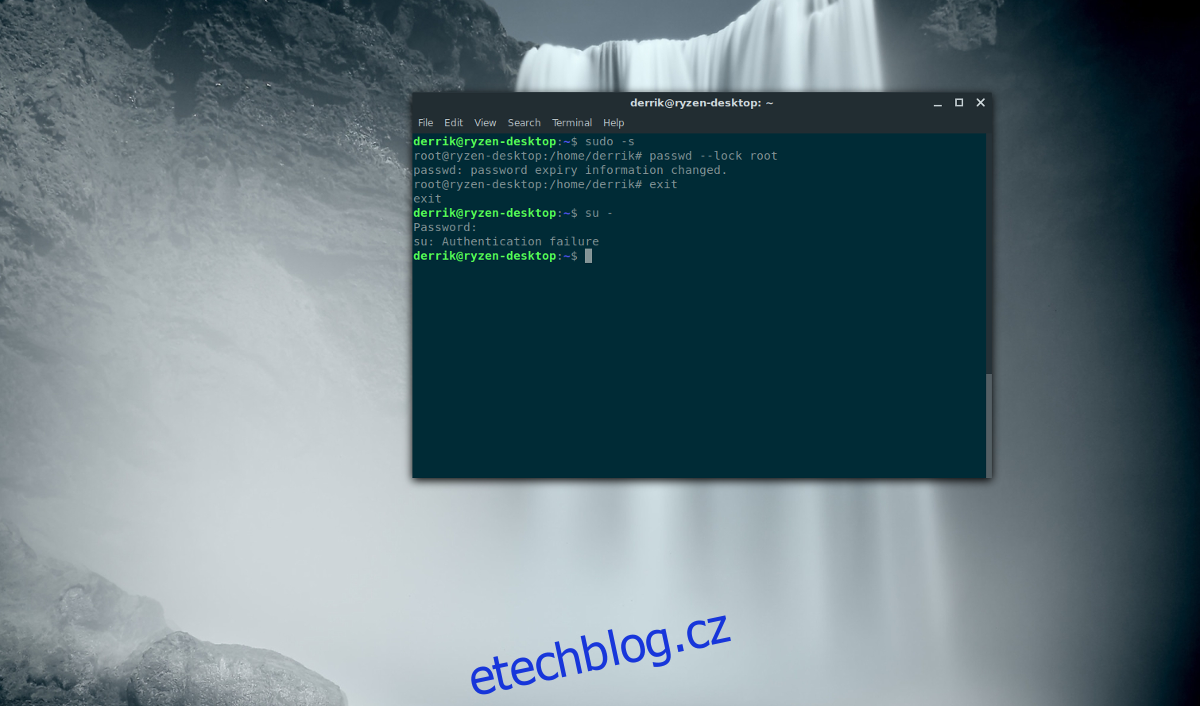
Nechcete se již přihlašovat rootem přes SSH? Naštěstí lze funkci stejně snadno vypnout jako zapnout. Prvním způsobem je pouze uzamknout účet Root. Tímto způsobem lze nastavení zapínat a vypínat za běhu odemknutím účtu Root. Chcete-li zamknout Root, získejte superuser shell přes sudo a spusťte:
passwd --lock root
Tento příkaz zašifruje účet root a účinně jej zakáže. Chcete-li jej získat zpět pro použití s Root přes SSH, postupujte podle pokynů v horní části článku.
Alternativně, chcete-li plně zakázat přihlášení root, otevřete terminál (s rootem):
su -
nebo
sudo -s
V konfiguračním souboru SSH najděte „PermitRootLogin“ a změňte jej z „yes“ na „no“.
nano /etc/ssh/sshd_config
Stiskněte Ctrl + O pro uložení, ukončete pomocí Ctrl + X a poté restartujte. Po resetu nebude přihlášení root fungovat.